Kuşkusuz çalışmak için ideal araçtablolar Microsoft Excel'dir, ancak Word'de bunları oluşturmak ve düzenlemek için araçlar da vardır. Tablolarla çalışmak açısından "Word" ü tercih ediyorsanız, onlarla çalışmayı daha verimli hale getirmek için bir metin düzenleyicinin tüm özelliklerini öğrenmelisiniz.

Bu makalede, Word'deki tabloda nasıl bir mola vereceğimizden bahsedeceğiz, bu arada, bu amacı gerçekleştirmenin pek çok yolu var, ancak burada dört ana hedef demonte edilecek.
Birinci Yöntem: Basit Bir Mola
Bir mola nasıl yapılır hikayesi önceTablolar, talimatın 2016 program örneğinde yürütüleceği için bir rezervasyon yaptırmaya değer, ancak daha önceki sürümler için de mükemmel. Belki, bazı araçların simgeleri ve konumlarının farklı olacağı, ancak ana fikir aynı kalacaktır.
Masanın programda nasıl kırılacağına doğrudan devam ediyoruz. Bunun için ihtiyacınız:
- İlk satırı seçin. Bu basitçe yapılır: imleci çizginin tüm hücreleri boyunca germek için sol fare düğmesini (LMB) basılı tutmak gerekir.
- Şimdi "Düzen" sekmesine gitmeniz gerekiyor. “Tablolarla çalışma” sekmesinde bulunur.
- Orada "Birleşim" araç grubunda bulunan "Tabloyu Böl" düğmesine tıklamalısınız.
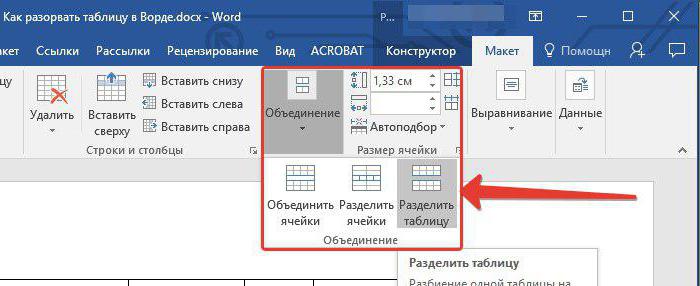
Yapılan tüm işlemlerden sonra, masa molasını gözlemleyebilirsiniz, bu da her şeyin doğru şekilde yapıldığı anlamına gelir. Bu sadece dördün ilk yöntemiydi, bu yüzden zaman kaybetmeden yolumuza devam ediyoruz.
İkinci yöntem: Word 2003'te nasıl yapılır
Maalesef, birlikte çalışıyorsanız2003 programının metin ve tabloları, önceki talimat sizin için çalışmayacaktır. Ama şimdi bu versiyonda nasıl bir masa sonu yapılacağını ayrıntılı olarak anlatacağız.
Burada her şey basit. Başlangıçta aynı şekilde gelecekteki tablonun ilk satırını seçmeniz ve ardından "Tablo" sekmesinde "Sayfayı Böl" satırına tıklamanız gerekir. Bundan sonra kırılacak.
Üçüncü yöntem: kısayol tuşları
Yazılımın her sürümü için nasıl bir tablo sonu yapılacağına ilişkin kendi yönteminizi seçmek istemiyorsanız, şimdi özellikle sizin için evrensel bir yöntem sunulacaktır.
Tabloyu kısayol tuşlarını kullanarak bölmek için şunlara ihtiyacınız vardır:
- Önceki durumlarda olduğu gibi, gelecekteki tablonun ilk satırı seçilmelidir.
- CTRL + ENTER tuşlarına basın.
Bu kadar.Gördüğünüz gibi bu yöntem öncekilerden çok daha hızlı ve en önemlisi programın tüm sürümleri için uygundur. Ancak birisi, yapılan manipülasyonlardan sonra ikinci tablonun başka bir sayfaya taşındığını not edebilir. Bu sonucu istiyorsanız, her şeyi olduğu gibi bırakın, değilse, o zaman imleci ilk sayfanın hemen sonrasına yerleştirin ve BACKSPACE tuşuna basın, bundan sonra tablolar bir paragraflık girintili bir sayfada yer alacaktır.
Dördüncü yöntem: sayfa sonu
Bir öncekinin yanı sıra, bir tane daha evrensel yöntem var. Şimdi bunun hakkında konuşacağız.
Sayfa sonu kullanarak bir tablodan iki tane yapmak için aşağıdakileri yapmanız gerekir:
- Fareyi ikinci tablodaki ilk satırın üzerine yerleştirin. Lütfen bir hat seçmenize gerek olmadığını unutmayın.
- "Ekle" sekmesine gidin.
- "Sayfalar" araç setinde "Sayfa Sonu" simgesini tıklayın.

Tüm bu yapıldıktan sonra masa bölünecek. Bununla birlikte, bu durumda, geri dönülmez bir şekilde yeni bir sayfaya sığacak, yani her iki yarıyı da tek bir sayfaya yerleştiremeyeceksiniz.
Tabloları geri birleştirme
Kırıldıktan sonra masaya nasıl katılacağınızı düşünüyorsanız, aşağıdakileri yapmanız gerekir:
- İkinci bölümü tamamen seçin.
- CTRL + X tuşlarına basın.
- İmlecinizi ilk bölümün hemen sonrasına yerleştirin.
- CTRL + V tuşlarına basın.
Bu şekilde tablolar birleştirilebilir. Elbette, bunları birleştirmek için birkaç algoritma da vardır, ancak bu en yaygın olanıdır.











